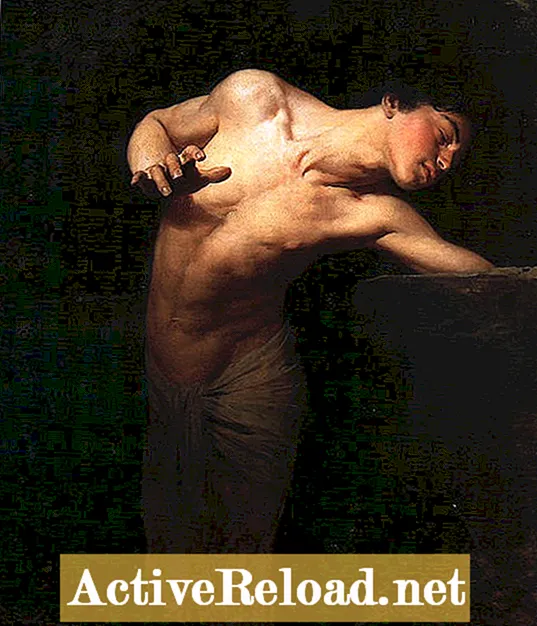Съдържание
Кент е създател на съдържание, който обича да споделя своите знания за потребителските технологии. Тя обича да играе Black Desert Mobile.
Тъй като Facebook постоянно пуска нови актуализации и промени в тяхната платформа, може да се очаква, че старият метод за групово изтриване на публикации в дадена страница ще престане да работи. Към момента на написването изтриването на групови публикации чрез инструменти за публикуване вече не е възможно. Това е така, откакто Facebook пусна новото си оформление с тъмен режим и компактен режим.
Във всеки случай няма нужда да се притеснявате, защото процесът на групово изтриване на публикации във Facebook страница все още е възможен! Така че нека не отлагаме нещата допълнително и да преминем направо към въпроса. В края на краищата основната цел на тази статия е да ви помогне да разберете как групово да изтривате публикации на страница във Facebook.
Изтриване на групови публикации чрез Creator Studio
Creator Studio е основно системата за управление на съдържанието на Facebook за създатели (собственици на страници). Докато притежавате страница във Facebook, можете да влезете в Creator Studio, без да се налага да създавате отделен акаунт. Той вече е свързан с вашия акаунт и е лесно достъпен за ваше удобство. Ако сте запознати с YouTube Studio, това е версията на Facebook на това.
Чудесното при управлението на съдържание в Creator Studio е, че то е централизирано, като по този начин ви позволява да управлявате публикации, истории, съобщения и видеоклипове от всичките си страници само на едно място. Най-просто казано, улеснява живота ви, особено ако управлявате множество страници.
Що се отнася до груповото изтриване на публикации, можете дори едновременно да изтривате публикации от множество страници във Facebook! За да започнете, първо ще трябва да осъществите достъп до своя Facebook чрез мрежата, така че се препоръчва да следвате стъпките по-долу, докато сте на вашия лаптоп или домашен компютър.
Приготвяме се да започнем
Като се има предвид, че вече сте влезли във вашия акаунт във Facebook, първото нещо, което трябва да направите, е да отидете в Creator Studio. Най-бързият начин да направите това е чрез директно отваряне на Creator Studio от вашия уеб браузър. Просто напишете facebook.com/creatorstudio в адресната лента на браузъра си и натиснете Enter.
Друг вариант би бил достъпът до него чрез Инструменти за публикуване в една от вашите страници във Facebook. Просто отидете във Facebook, както обикновено, изберете страницата, която искате да видите и след като сте на нея, отидете на Manage Page в левия панел и изберете Publishing Tools. Под Инструменти за публикуване отидете в Инструменти, след което щракнете върху Студио за създатели. Той трябва да отвори Creator Studio в нов раздел.

След като влезете в Creator Studio, в левия прозорец трябва да има цяла селекция от инструменти за управление на съдържанието. Просто трябва да отидете в библиотеката със съдържание, която е точно под Начало. Под библиотеката със съдържание отидете на Публикации.
По подразбиране той трябва да показва всички публикации от всички ваши страници. Така че, ако искате да изберете конкретна страница, просто отидете в менюто за избор на страница, което е точно над списъка с показани публикации. За да видите страницата, която искате, просто премахнете отметката от останалите страници, които са избрани по подразбиране, след което щракнете върху Преглед. След това списъкът ще бъде актуализиран, за да показва само публикации от избраната от вас страница.
Сега, към забавната част! Изберете всички публикации, които искате да изтриете. В момента няма инструмент за многократно избиране на публикации, така че трябва да избирате публикации поотделно. Използвайте лентата за превъртане, за да преминете през списъка. Можете също така да сортирате избора си по тип публикация и по дата.
След като изберете всички публикации, които искате да изтриете, бутонът Изтриване ще се появи автоматично. Всичко, което ви остава, е да щракнете върху бутона Изтриване, за да потвърдите споменатото действие. Трябва да се появи съобщение на дисплея за потвърждение. Просто щракнете отново върху Изтриване, за да потвърдите. Това е! Само бъдете внимателни, когато избирате публикации за изтриване, тъй като след приключване споменатото действие вече не може да бъде отменено.
В стария метод има ограничение за броя публикации, които можете да изтриете групово, но в Creator Studio можете да изтриете повече от 25 публикации наведнъж. Това подобрение на функцията за групово изтриване е по-ефективно, особено ако имате много публикации за изтриване и управление.
Ето го! С помощта на Creator Studio управлението на публикациите на вашите страници във Facebook и изтриването им групово вече не е караница!